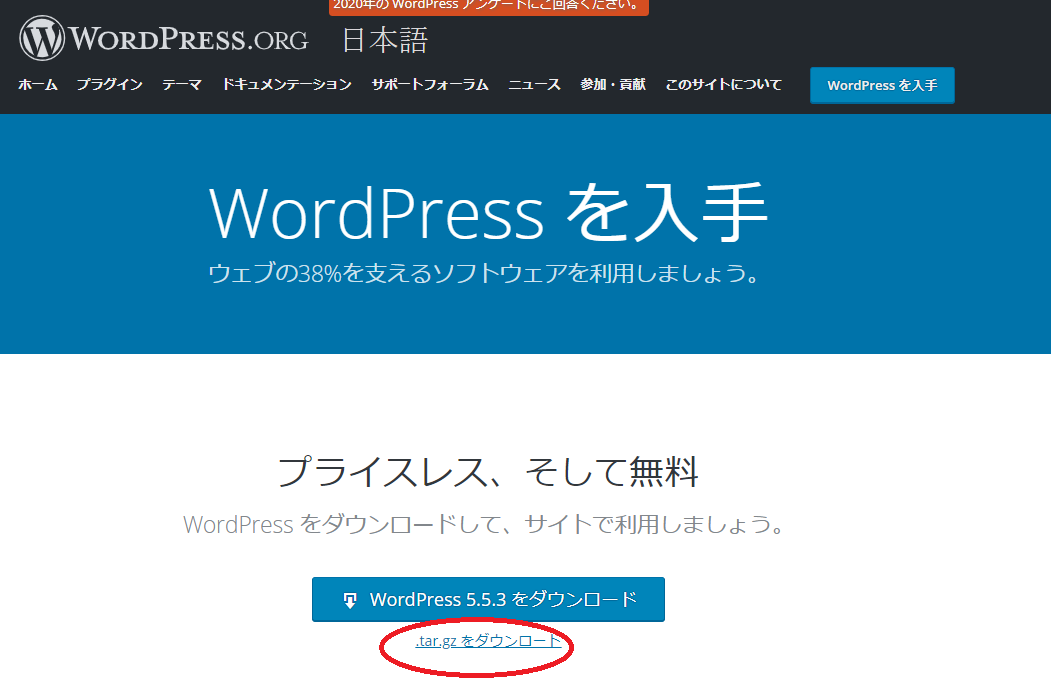【最終目標】
最終的な目的は自宅サーバーを立ち上げて公開する。
【目的】
ホスティングサービスは費用がかかり、さらにPHPのバージョンが低い場合がある。またデータベースも限られていて、試験的なことがやりにくい。最近のCMSを試したい為、環境を構築する。
【今回(その8)の目標】
今回いよいよCMSを入れます。入れるアプリはとりあえずWordpress。
これで動作を確認したいと思います。
そして、ローカル内ではファイル転送をFTPでは面倒なのでエクスプローラーから利用できるSambaを入れて行います。
【導入記録】
- Sambaサービスを導入
※今回の設定は細かい設定せず最短で導入してますので実際の運用にあたっては十分注意して下さい。
初めに自宅サーバーにSambaを入れてWindowsのエクスプローラーからアクセスできるようにします。- 公開するディレクトリの権限を緩めておく
chmod 777 /var/www/html/
※面倒なので今回777にしましたが、ここは構築する環境に適するよう注意して設定して下さい。 - Sambaのインストール
apt-get install samba - Sambaファイルの設定
vi /etc/samba/smb.conf - とりあえずアクセスできるよう設定ファイルを修正
※ファイルの末尾に下記を追加します。
[WebServer]
comment = WebServer
path = /var/www/html
guest ok = yes
read only = no
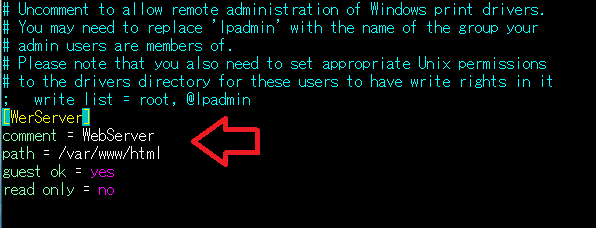
- Sambaサービスを再起動
service smbd restart - ファイアーウォールの設定
ufw allow Samba
※SambaのSは大文字です。 - WinodwsPCのエクスプローラーからアクセス
- エクスプローラーに場所を入力 例:「\\192.168.3.202」
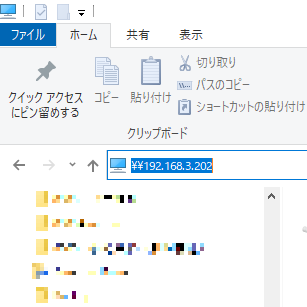
- ログインユーザー情報を入力
ラズパイの場合ubuntuユーザーでログインしていると思うのでそのIDとパスワードを入力してログインします。
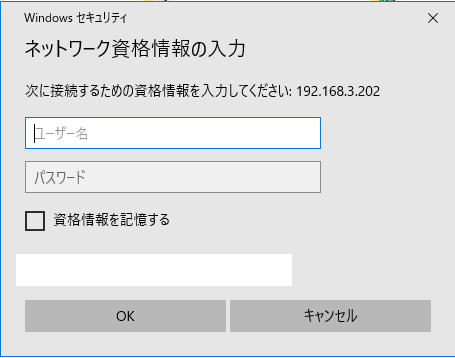
- アクセス完了
先程smb.confファイルで指定したディレクトリが表示されました。
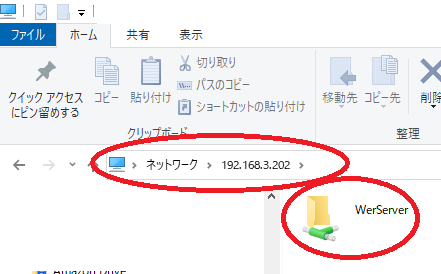
※これでエクスプローラーからファイルのアクセスができるようになりました。
- エクスプローラーに場所を入力 例:「\\192.168.3.202」
- WordPressのファイルをダウンロード
- 下記よりダウンロードします。
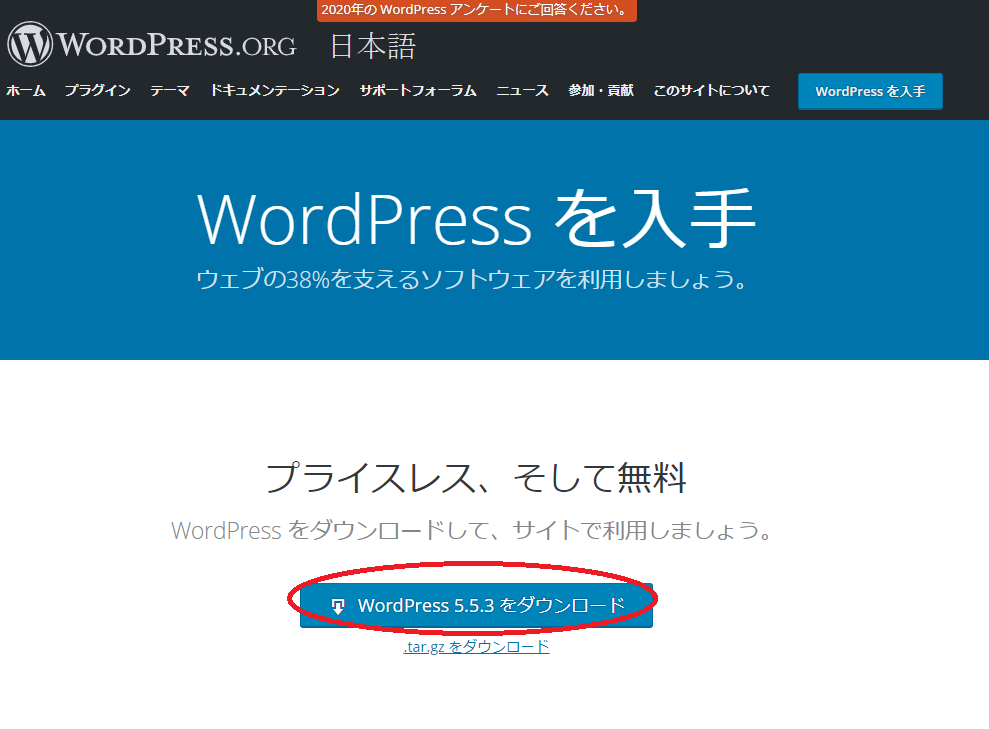
- 適当な場所に保存

- 解凍します。
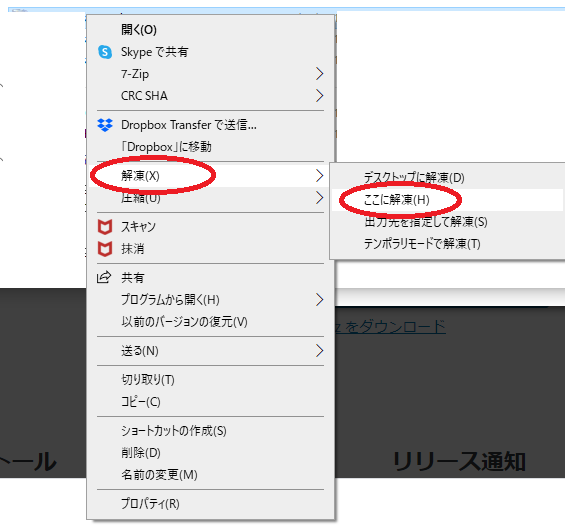
- 解凍したフォルダを開き中身をすべて自宅サーバーの公開領域にコピー
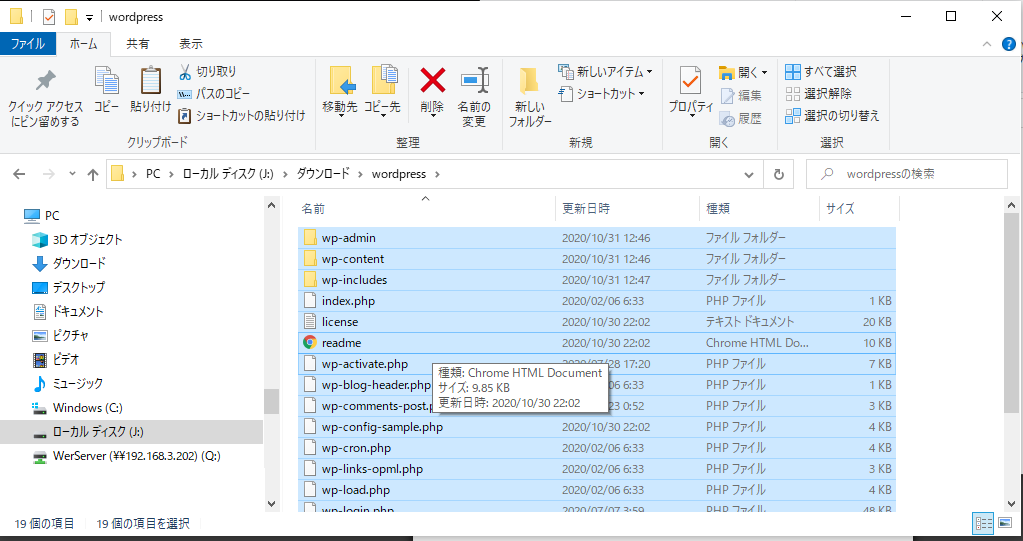
※すべてコピー
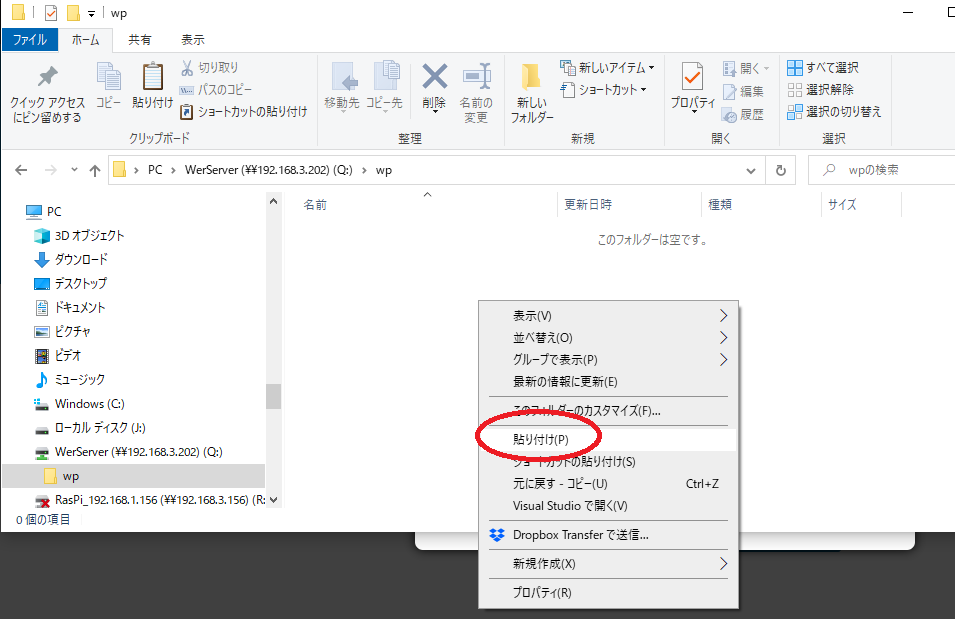
ちょっと時間かかります。
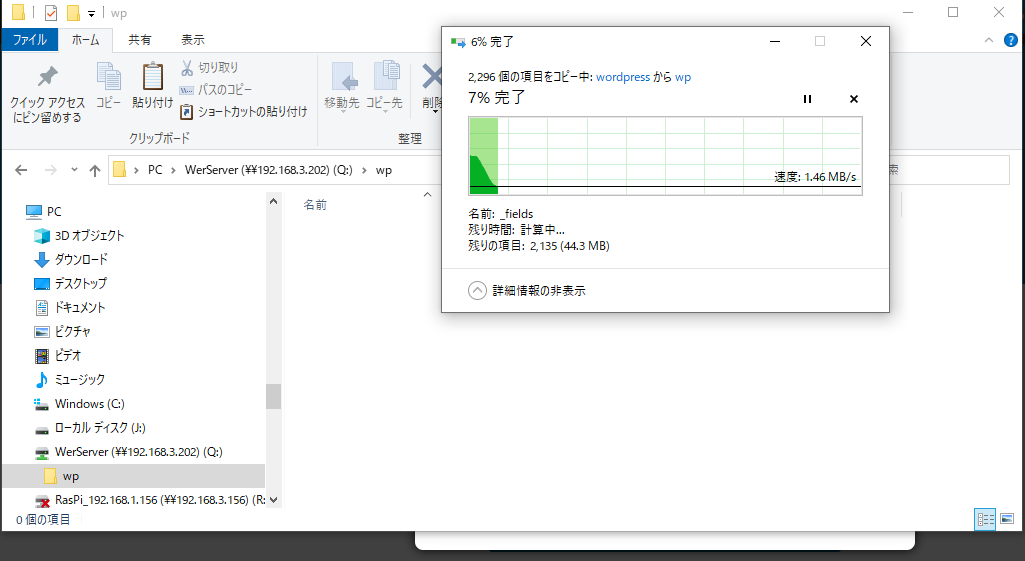
- 下記よりダウンロードします。
- データベースの作成
- MySQLでrootで入る
mysql -uroot -p - WordPressで使うデータベースを作成
create database wp; - WordPressで使うユーザーを作成
create user wp@localhost identified by ‘任意のパスワード’; - wpデータベースに対してwp@localhostユーザーに権限を付与
grant all on wp.* to wp@localhost;
- MySQLでrootで入る
- WordPressのインストール開始。
- ブラウザから公開領域へアクセス
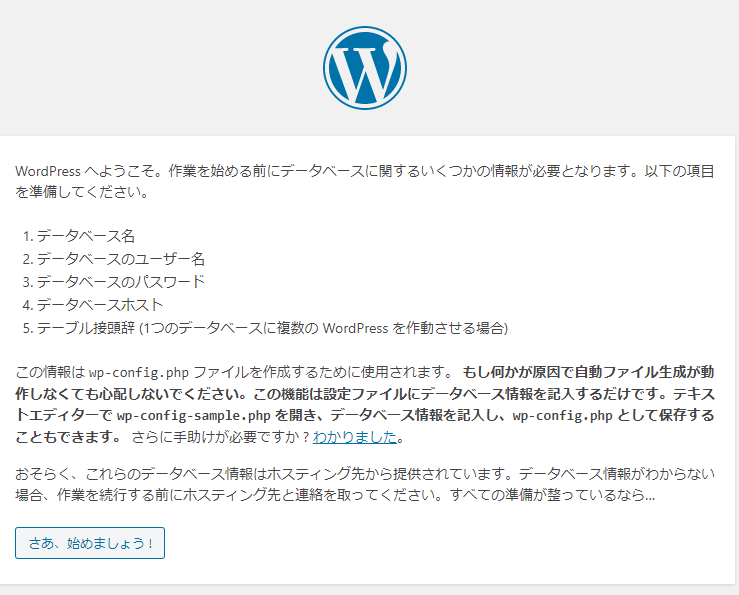
- 用意したデータベースとユーザーを入力
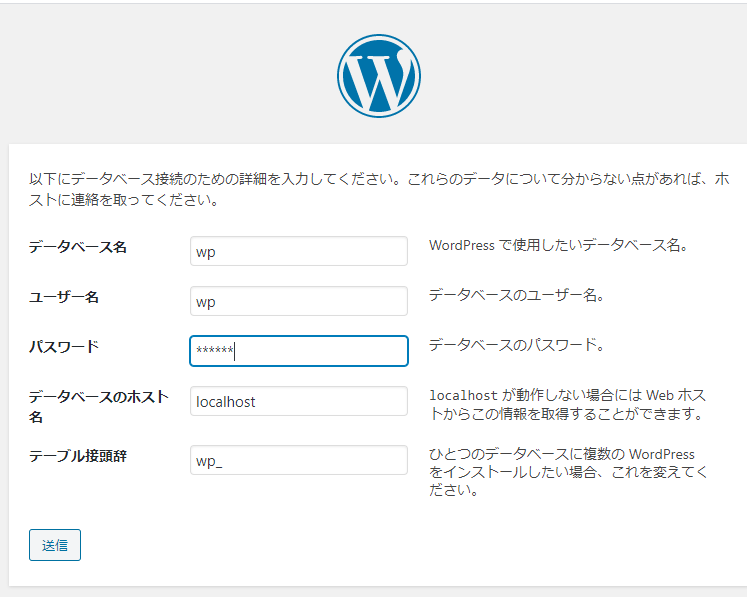
- ここで今回の環境ではwp-config.phpの作成がうまく行かなかったようです。指示通りwp-config.phpを作成して中身を貼り付けます。
※エクスプローラーから編集してもいいですし、コマンドラインからでも可能です。お好きなように- 内容をコピー
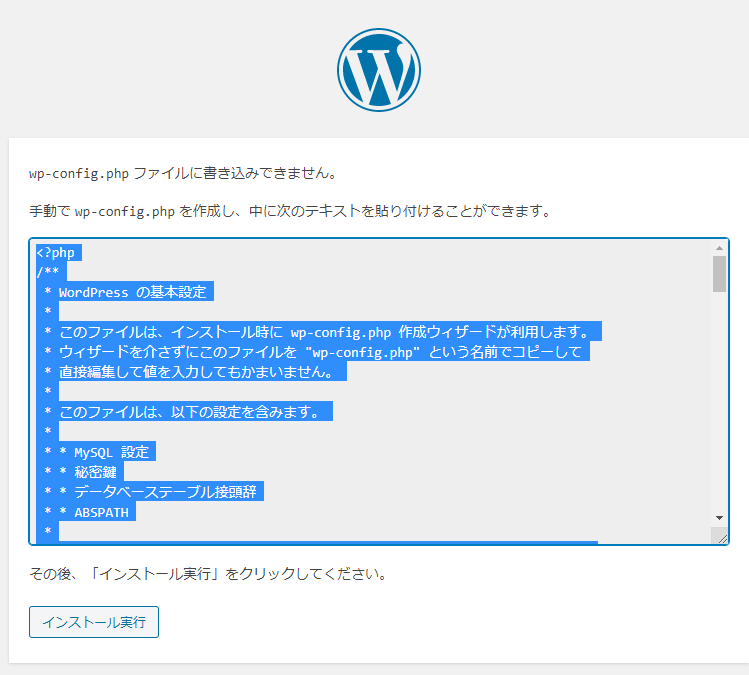
- ファイルを作成
vi wp-config.php - 内容をコピーし保存する
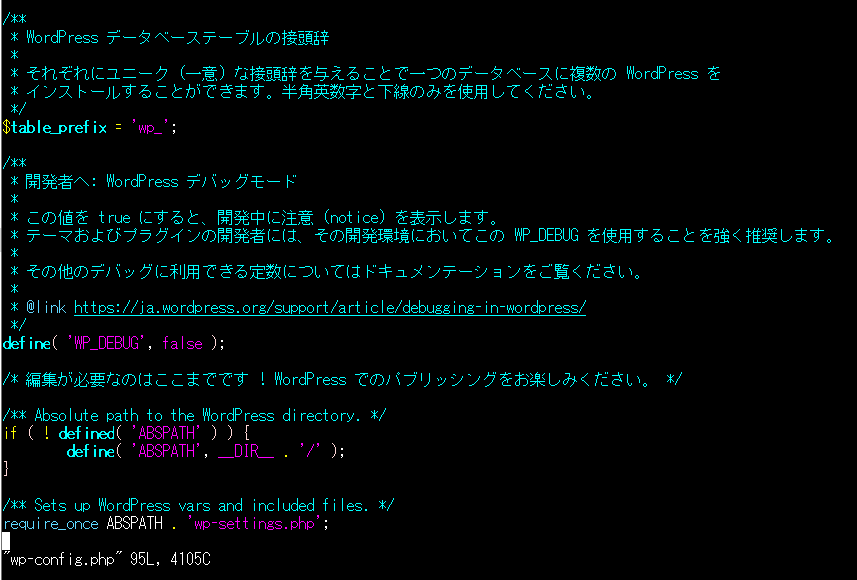
- 内容をコピー
- 再びブラウザに戻り必要事項を入力
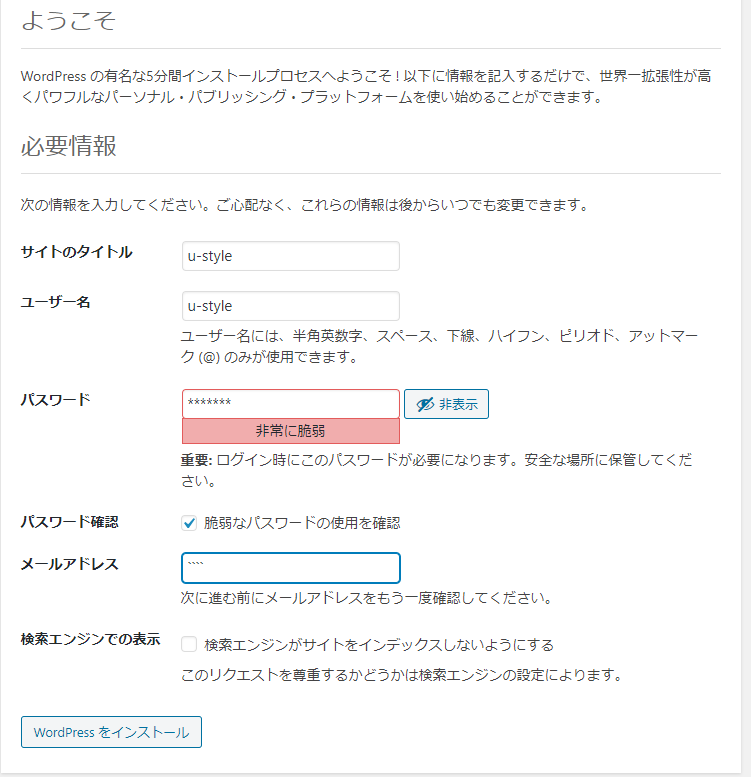
- 完了です。
ユーザー名でログインすればワードプレスに入れます。
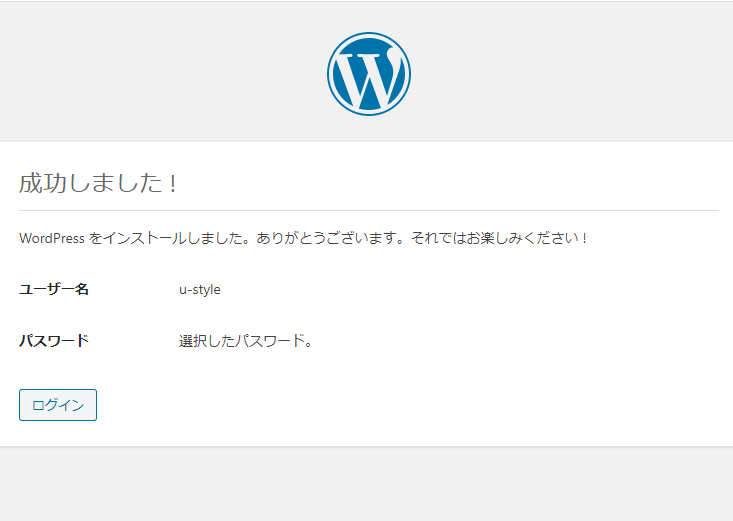
- ログイン画面
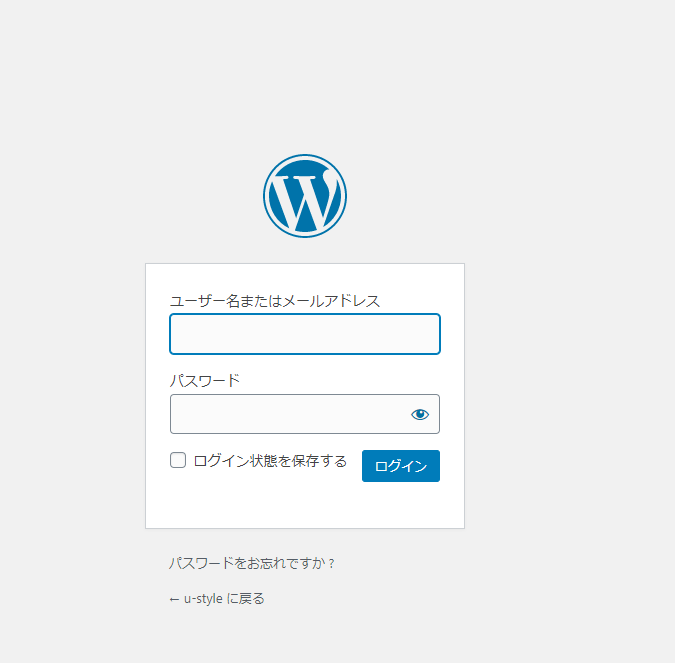
- ブラウザから公開領域へアクセス
- 公開するディレクトリの権限を緩めておく
【まとめ】
インストール後、スマホからWifiを切ってアクセスし動作に問題ないことも確認しました。どうやら先日設定したダイナミックDNSのクライアントソフトもきちんと稼働しているようです。※またはIPアドレスに変更が無いだけかも・・・
急ぎ足で進めてきましたがとりあえず自宅サーバーまで公開することができました。よかったよかった。
あっ。だけど今思ったが、ローカルから投稿するとパーマリンクがローカルアドレスになっちゃうかも。自宅サーバーで投稿する場合はプロキシサーバー通さないとだめかな。